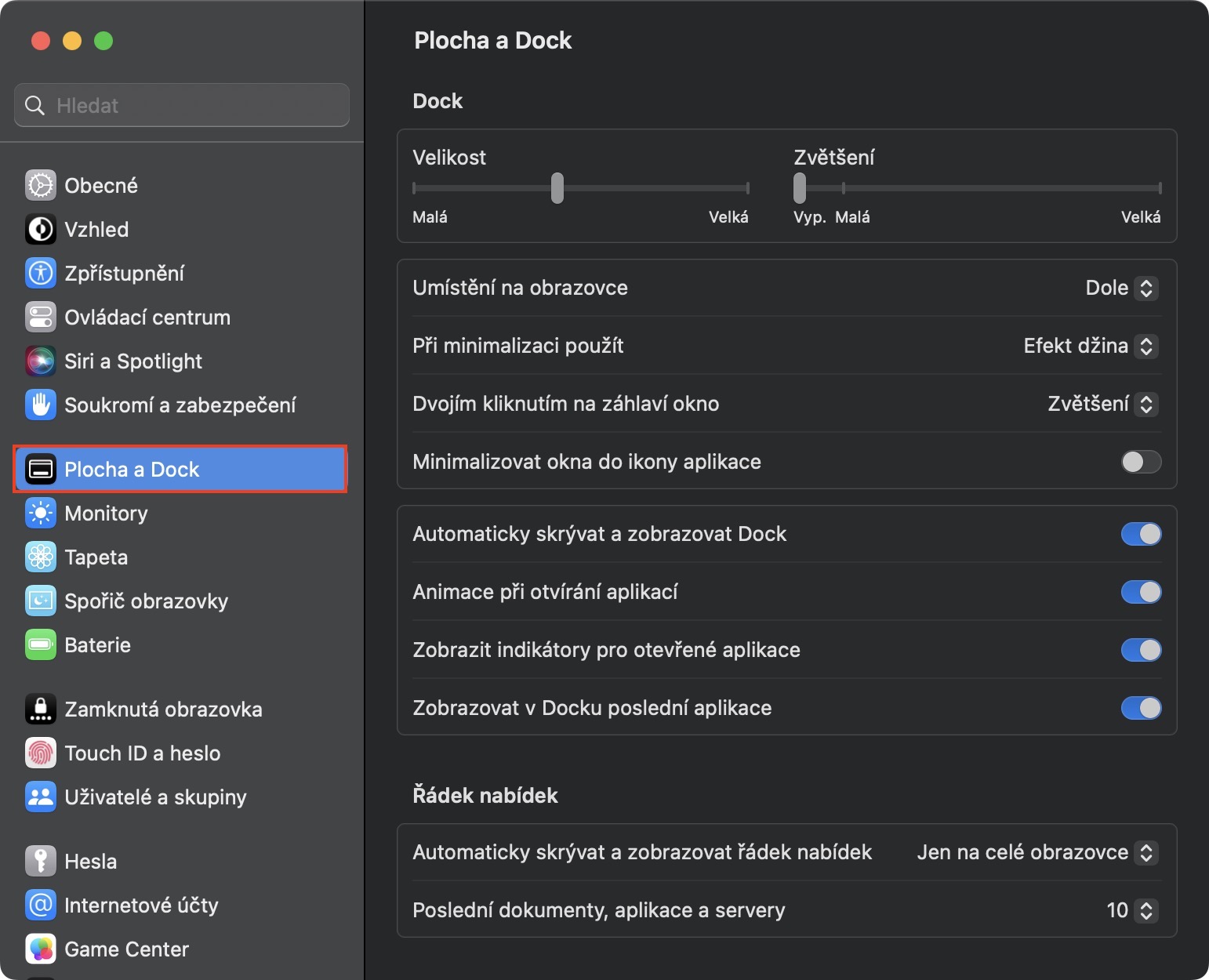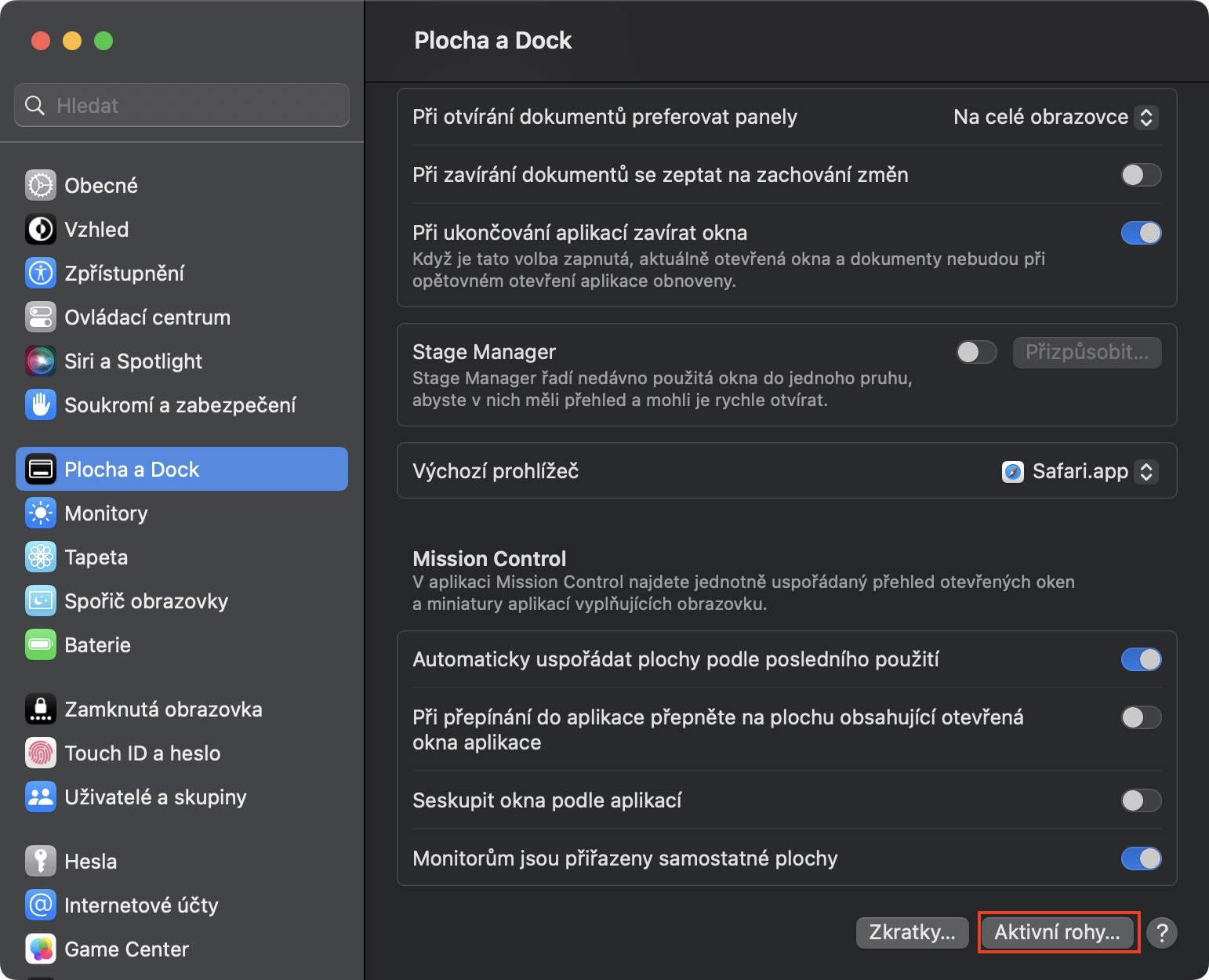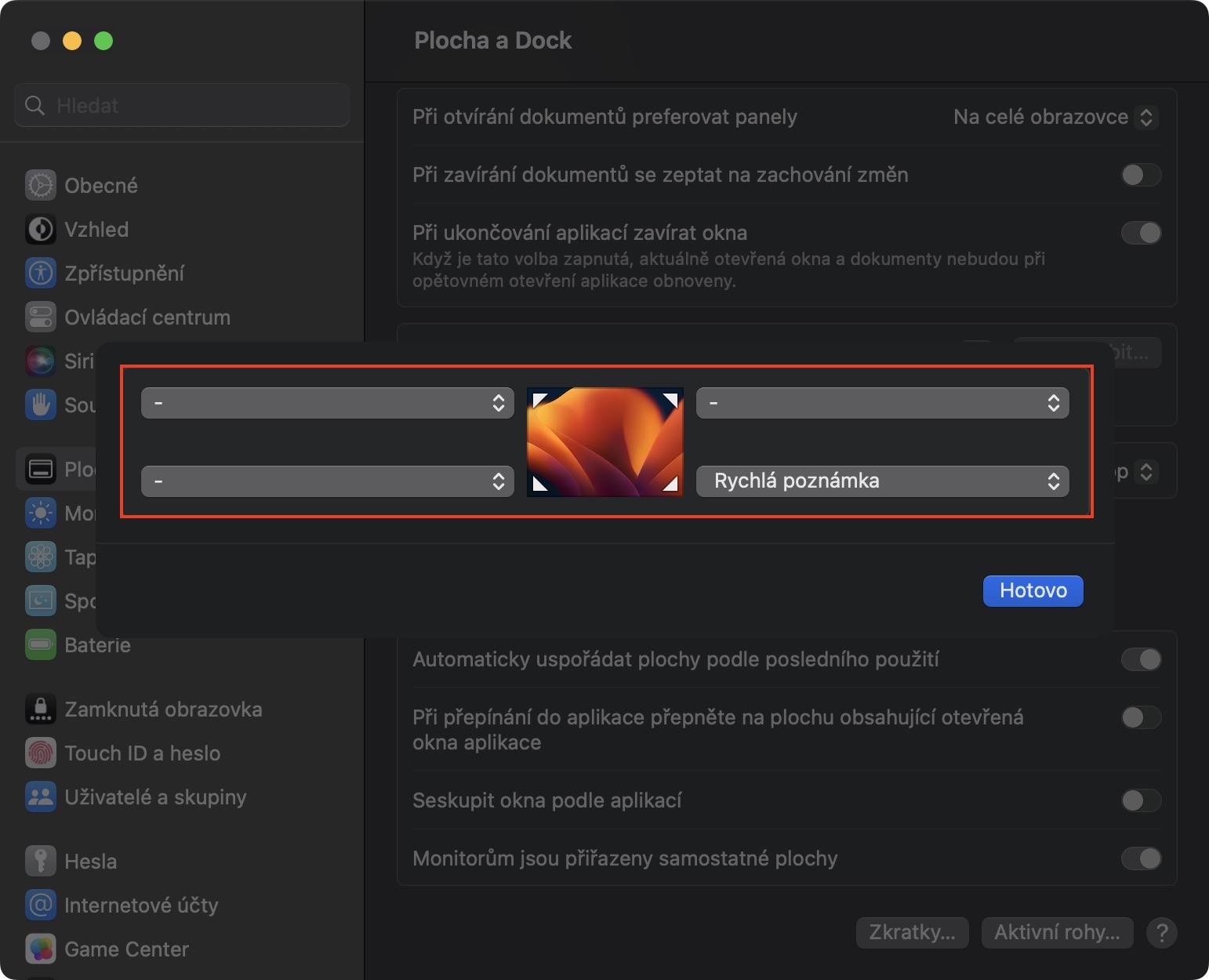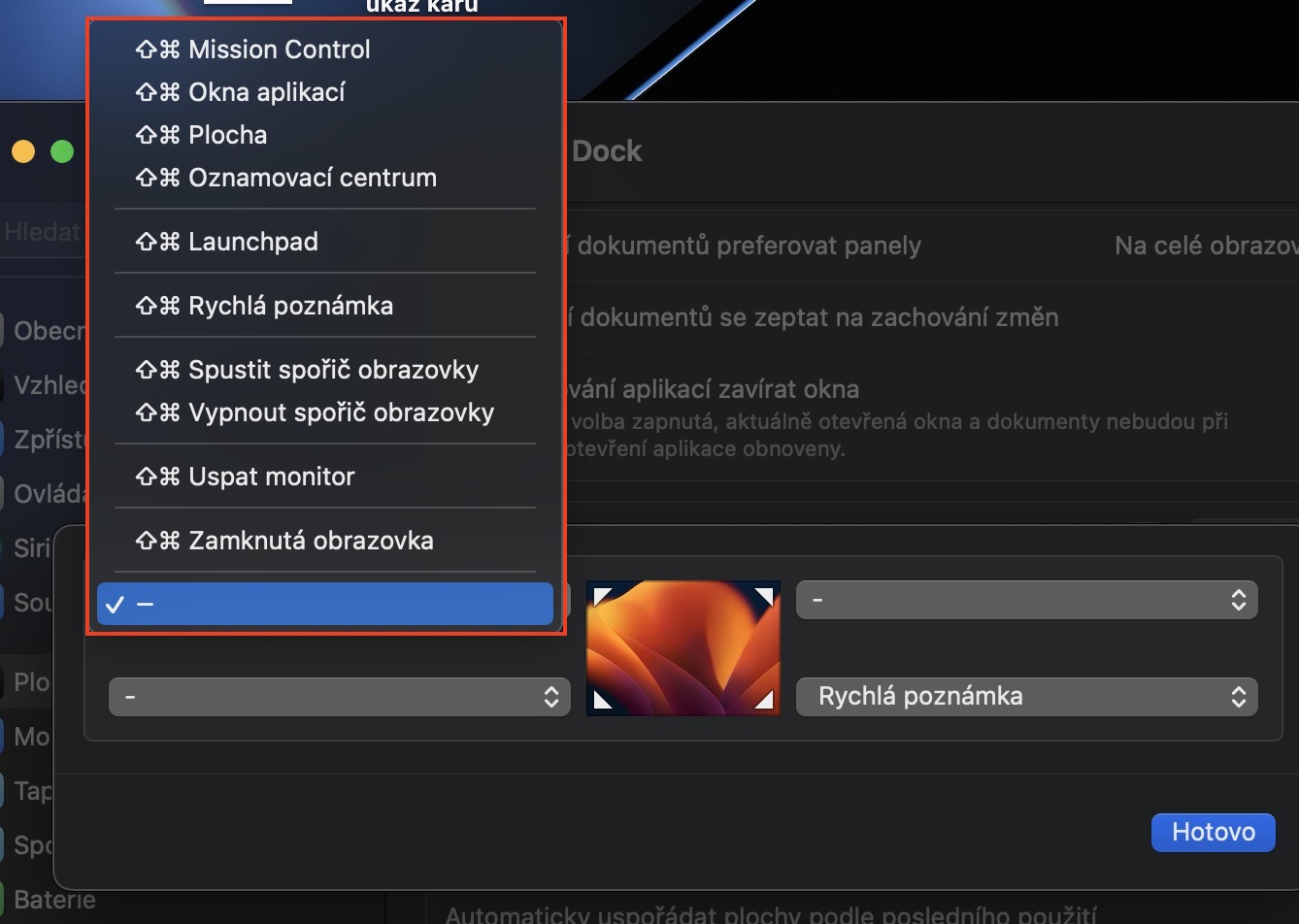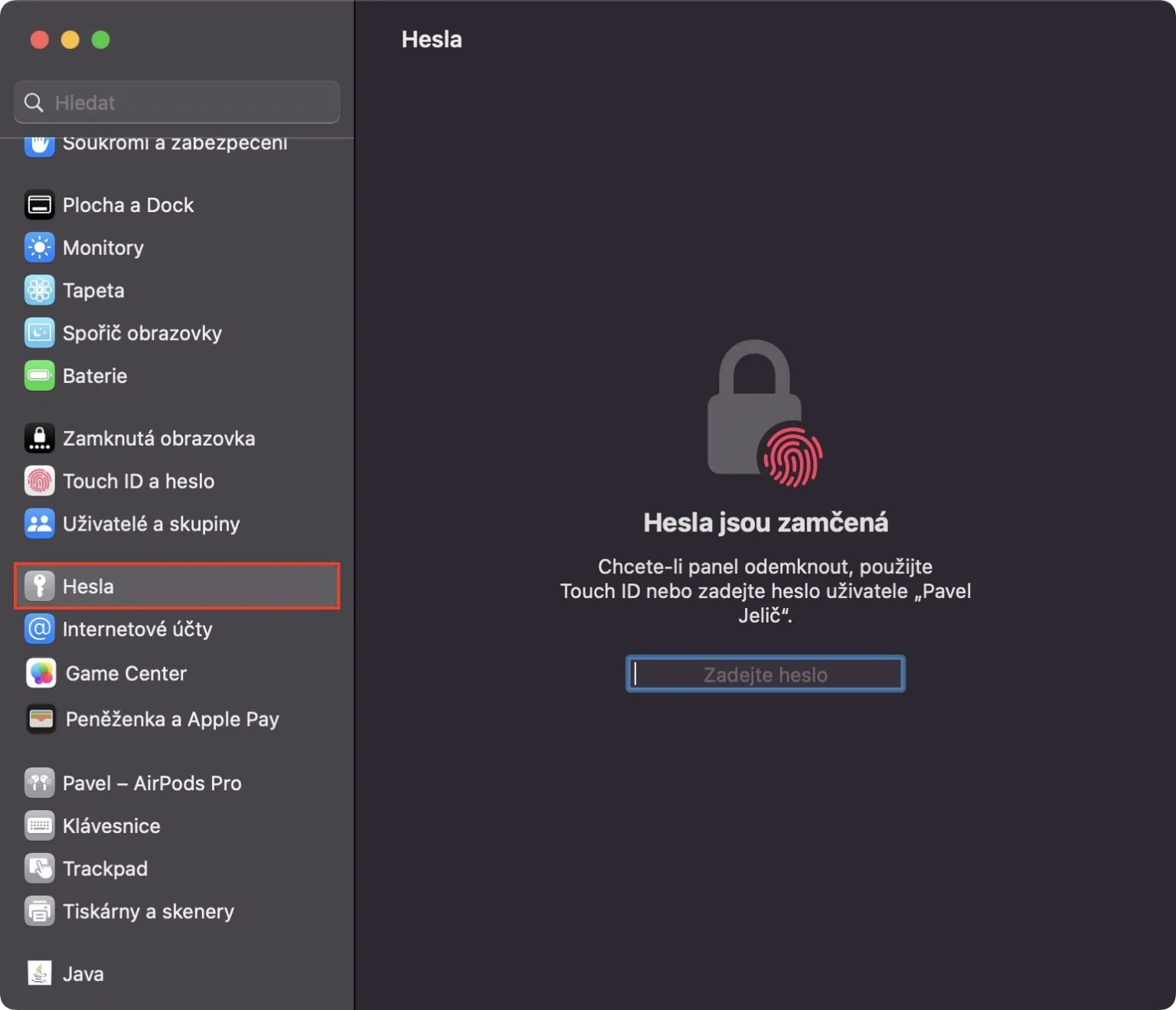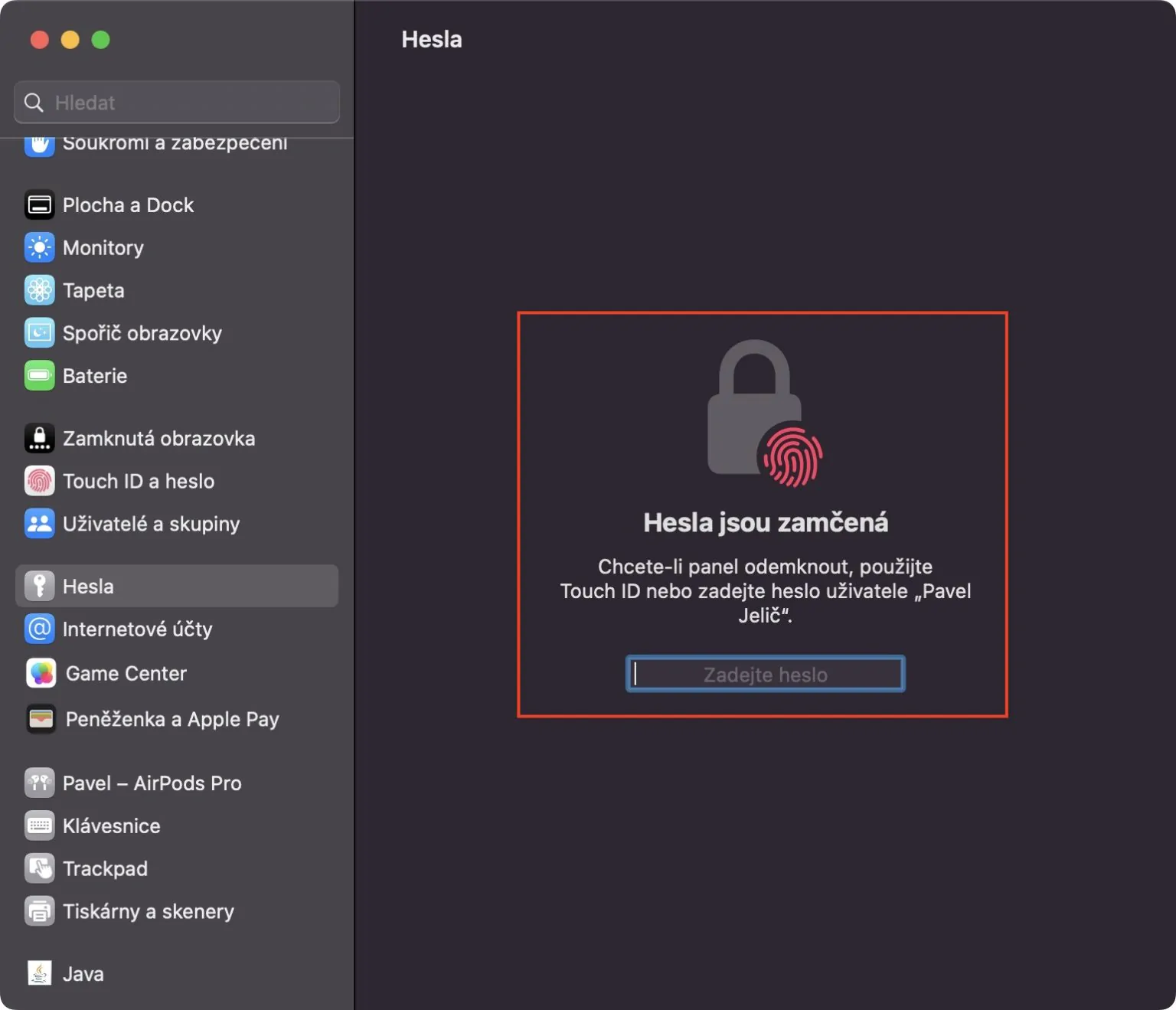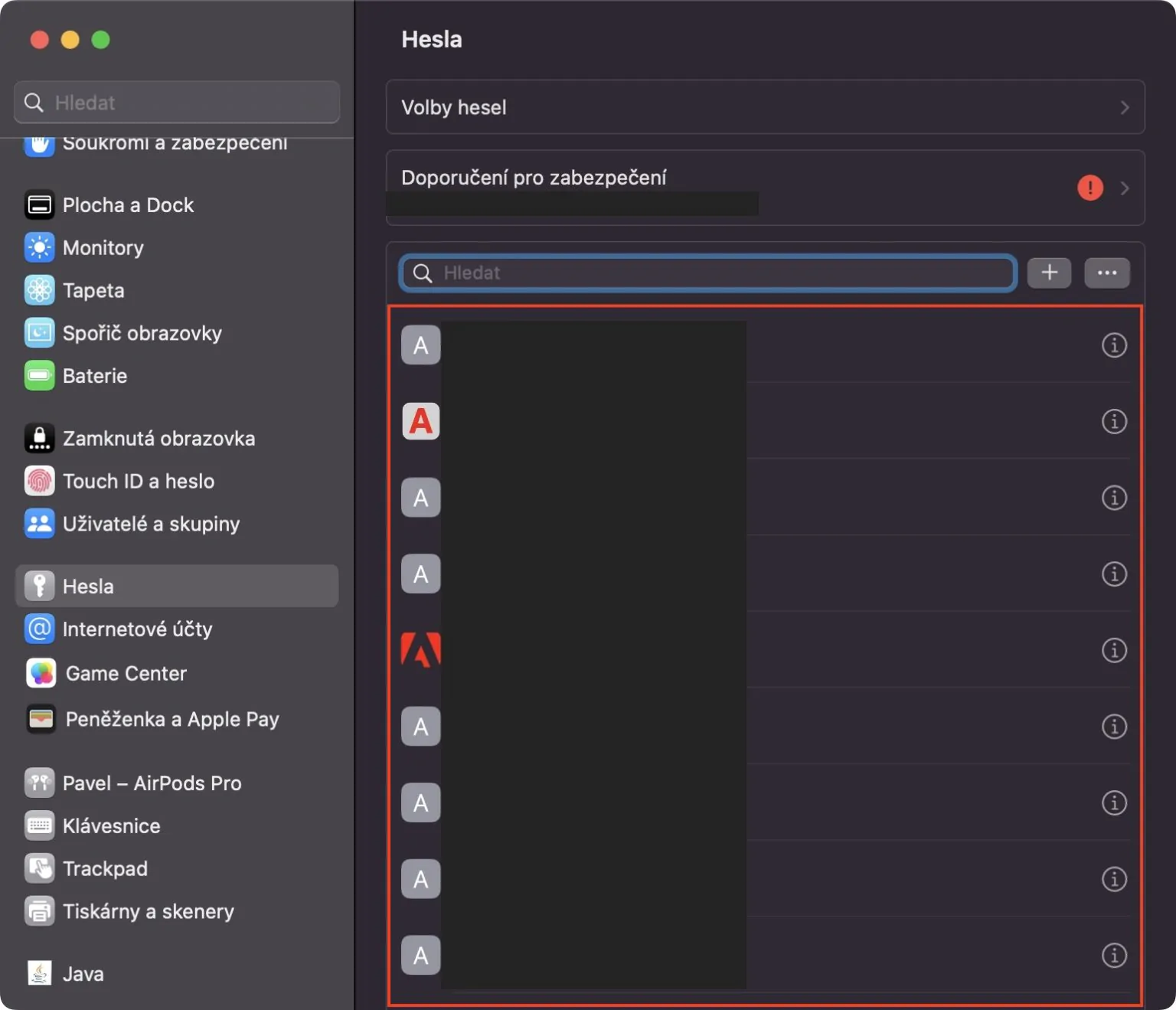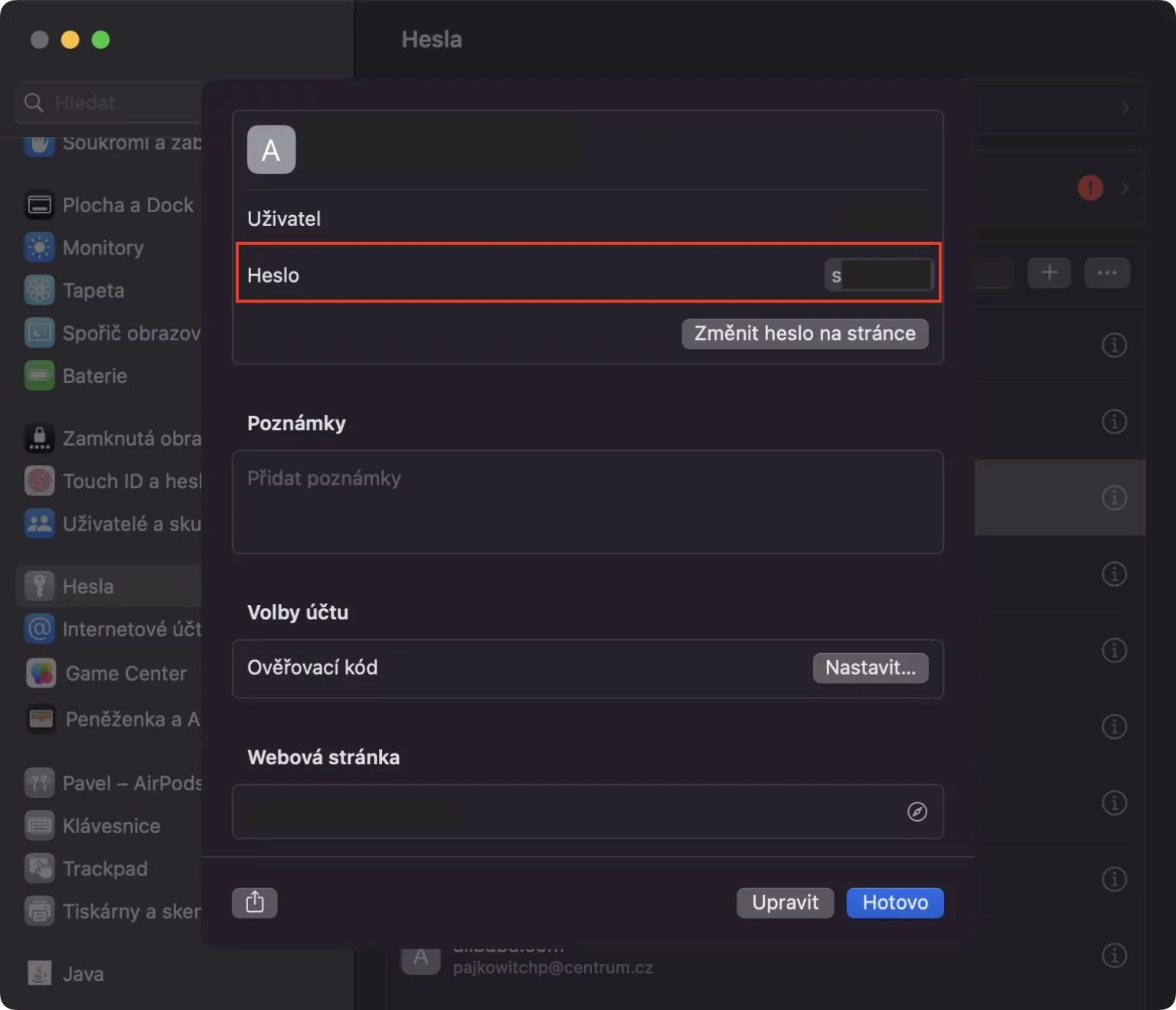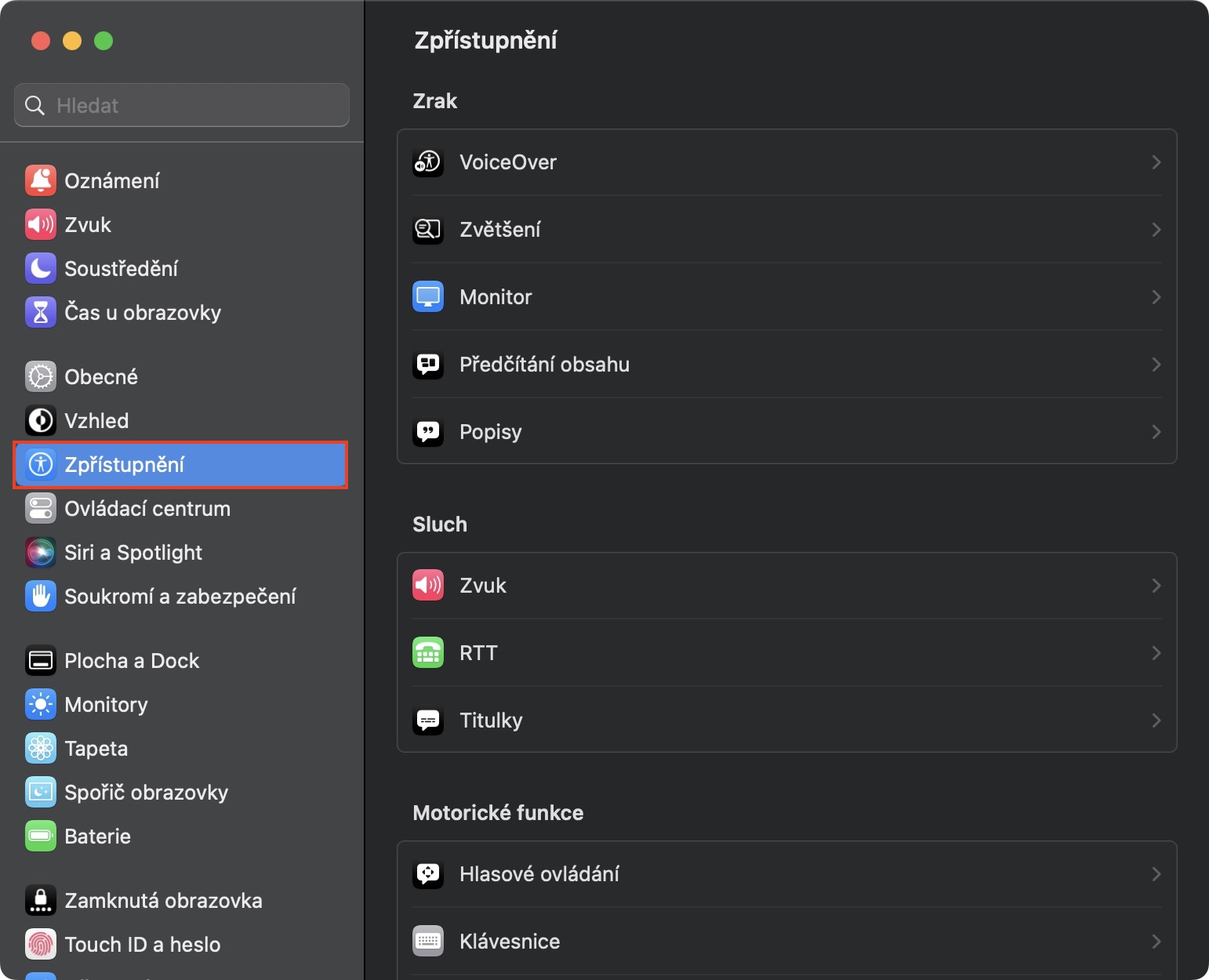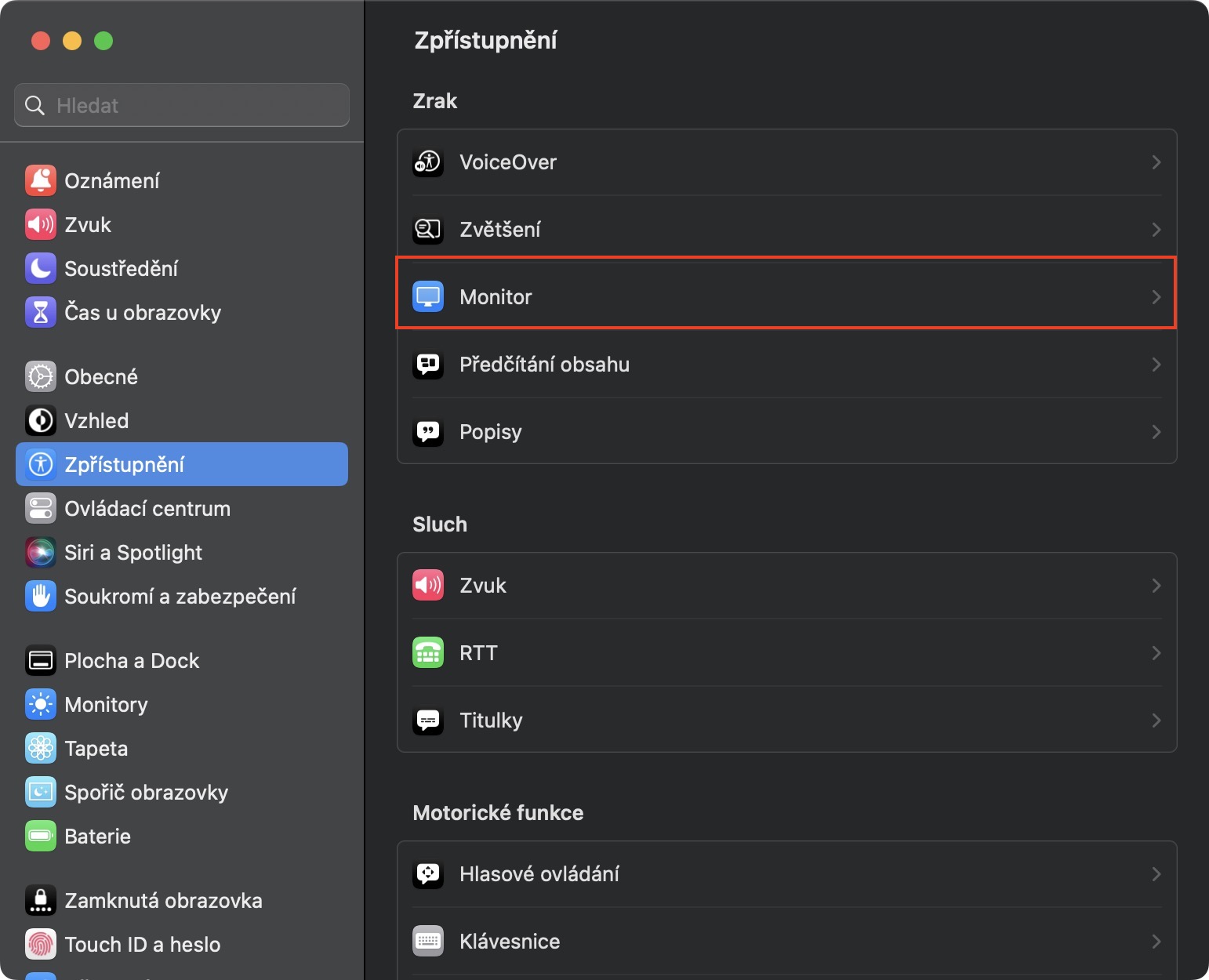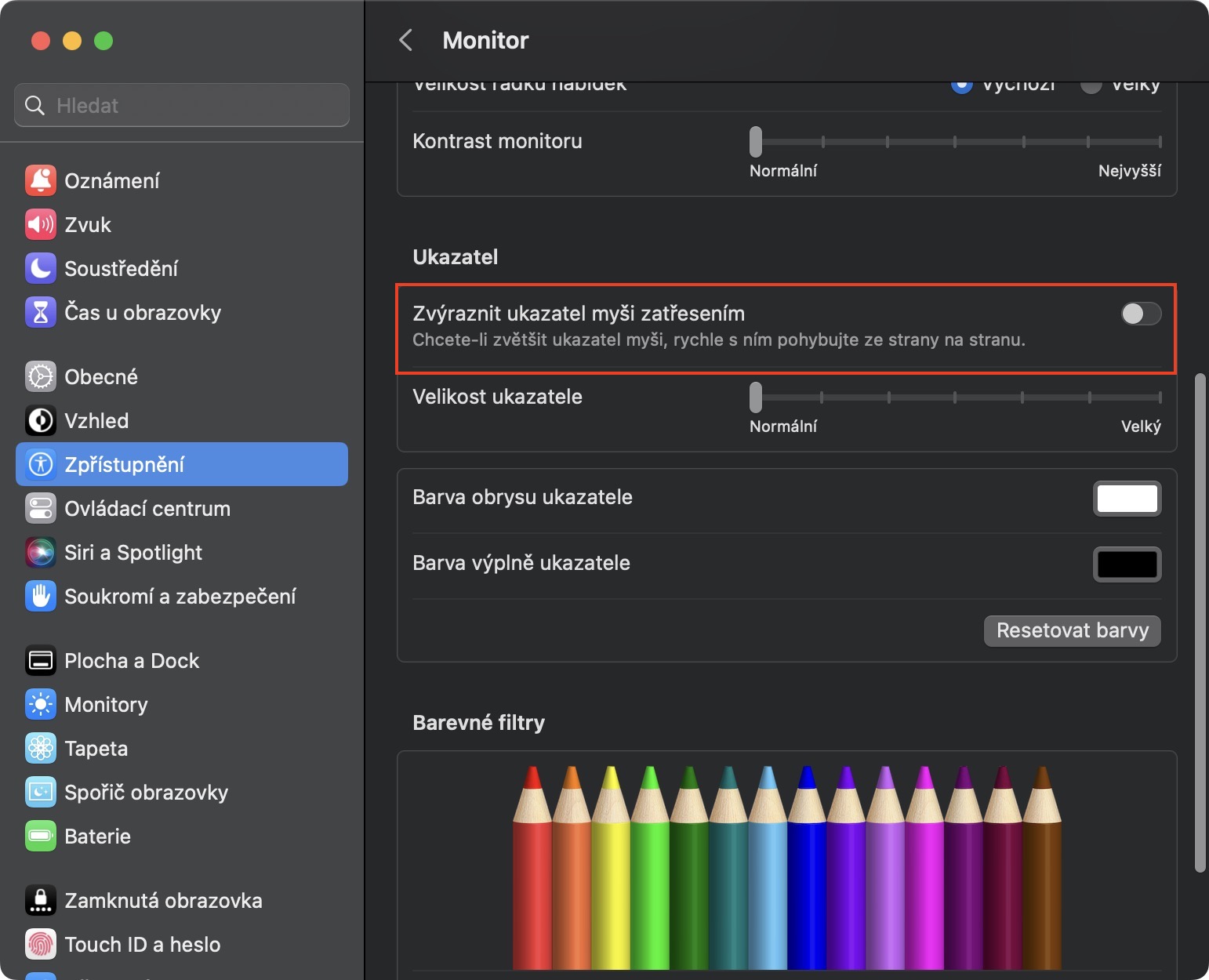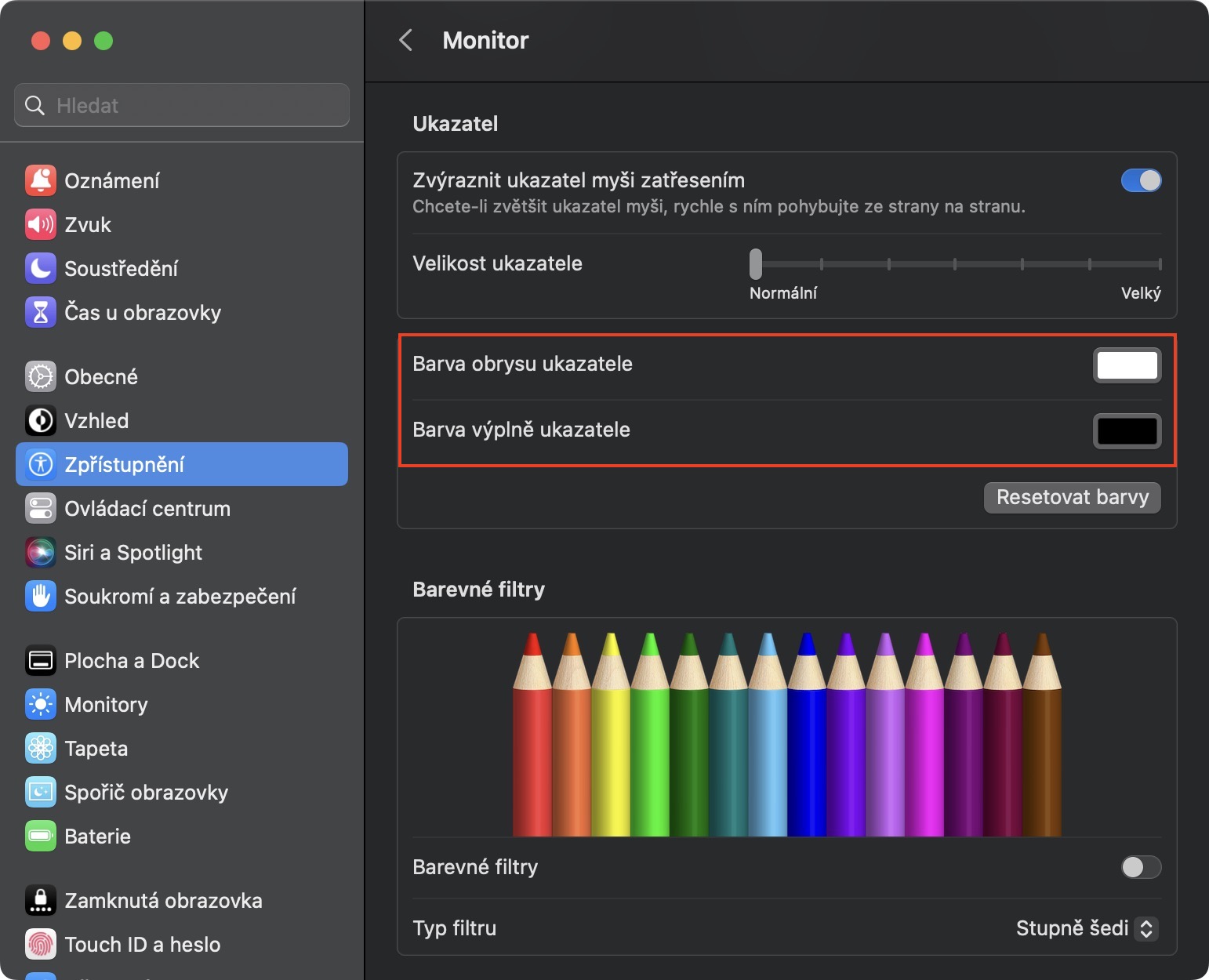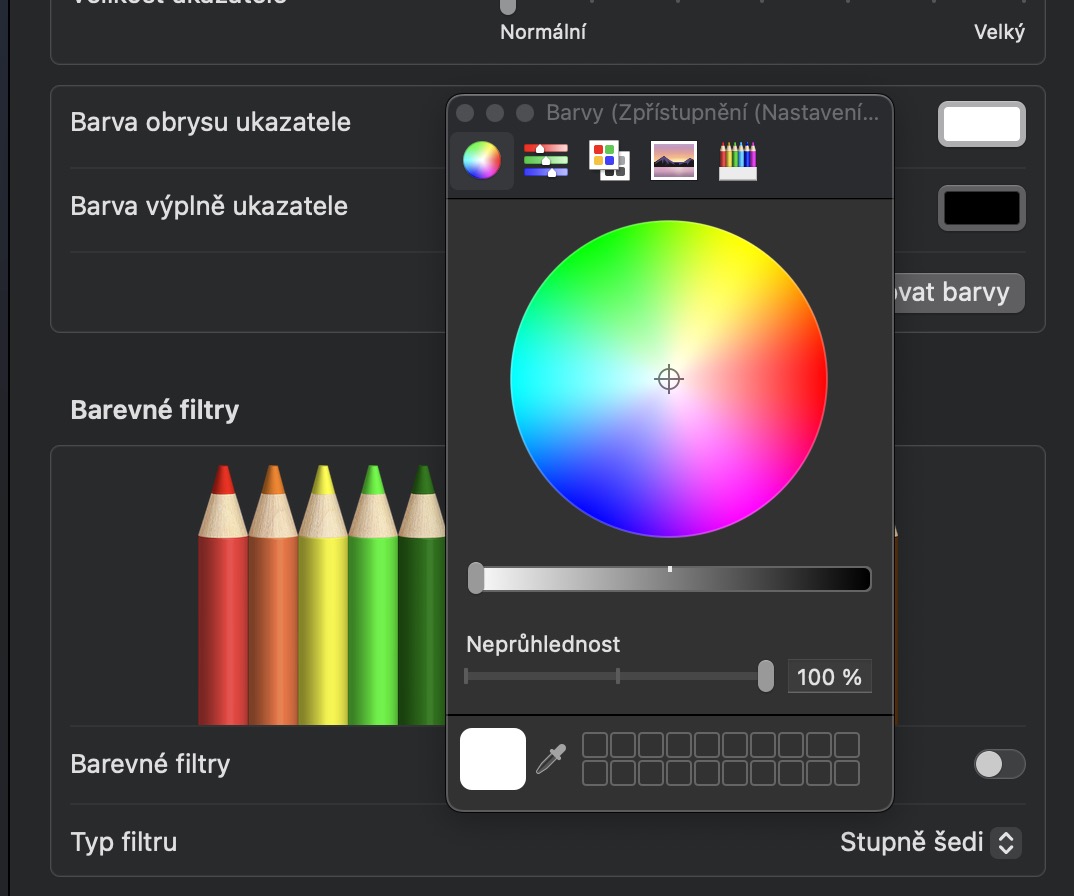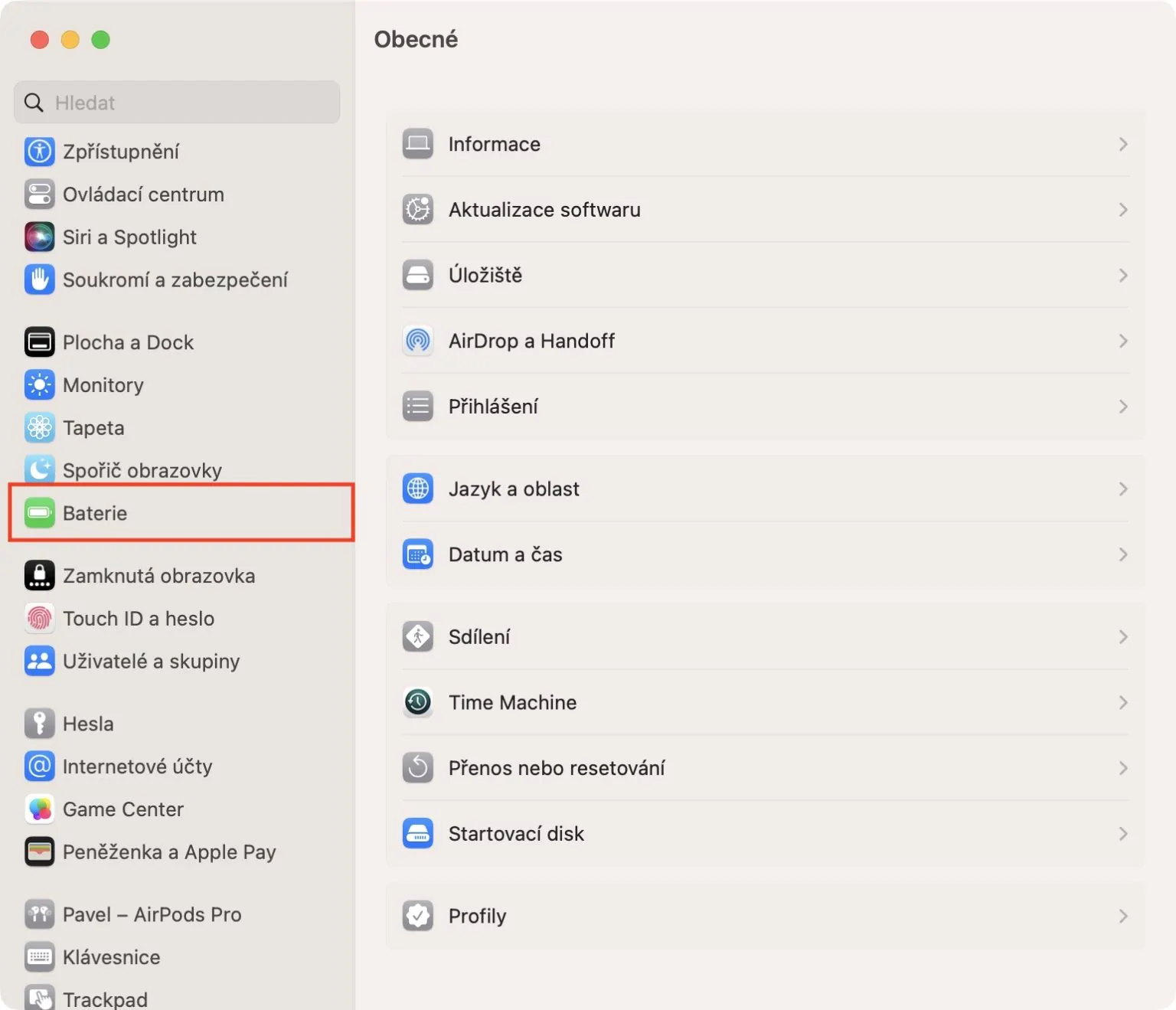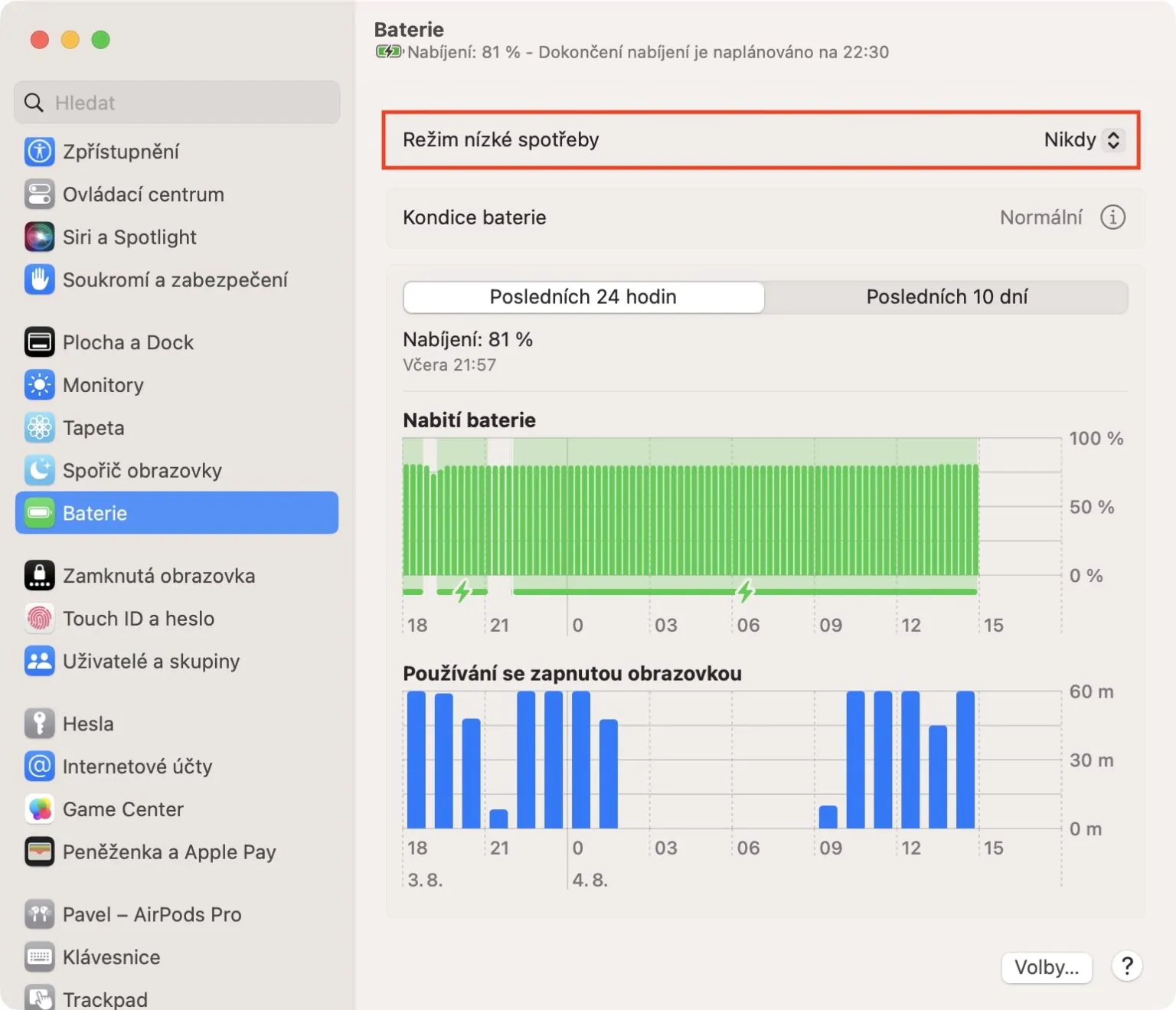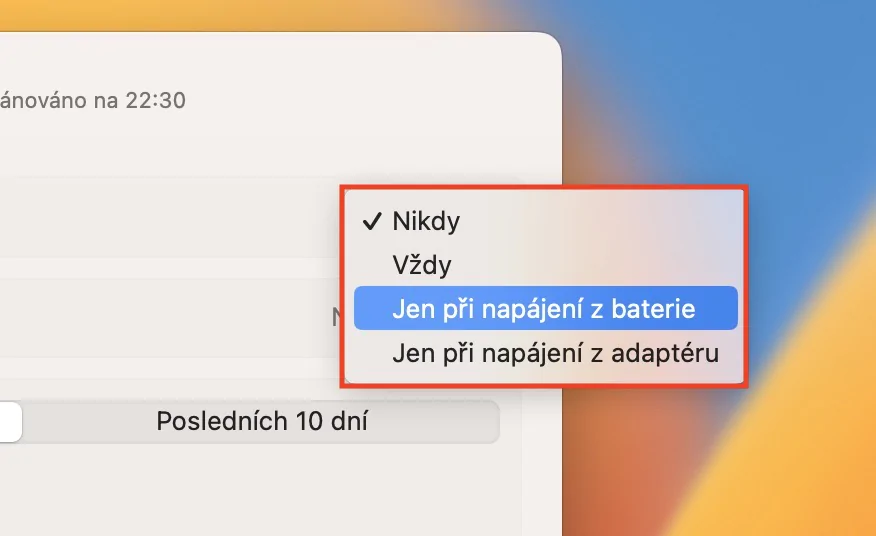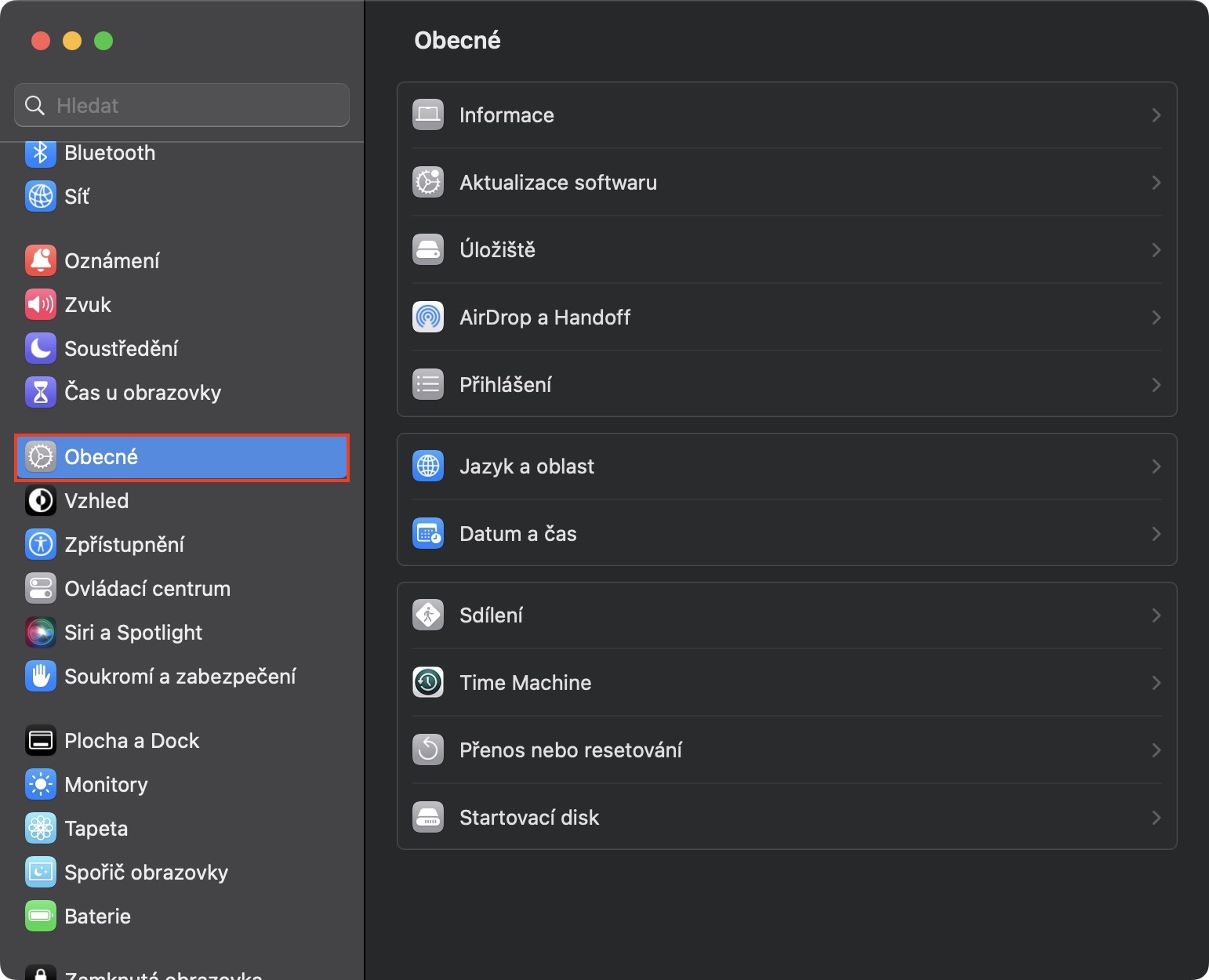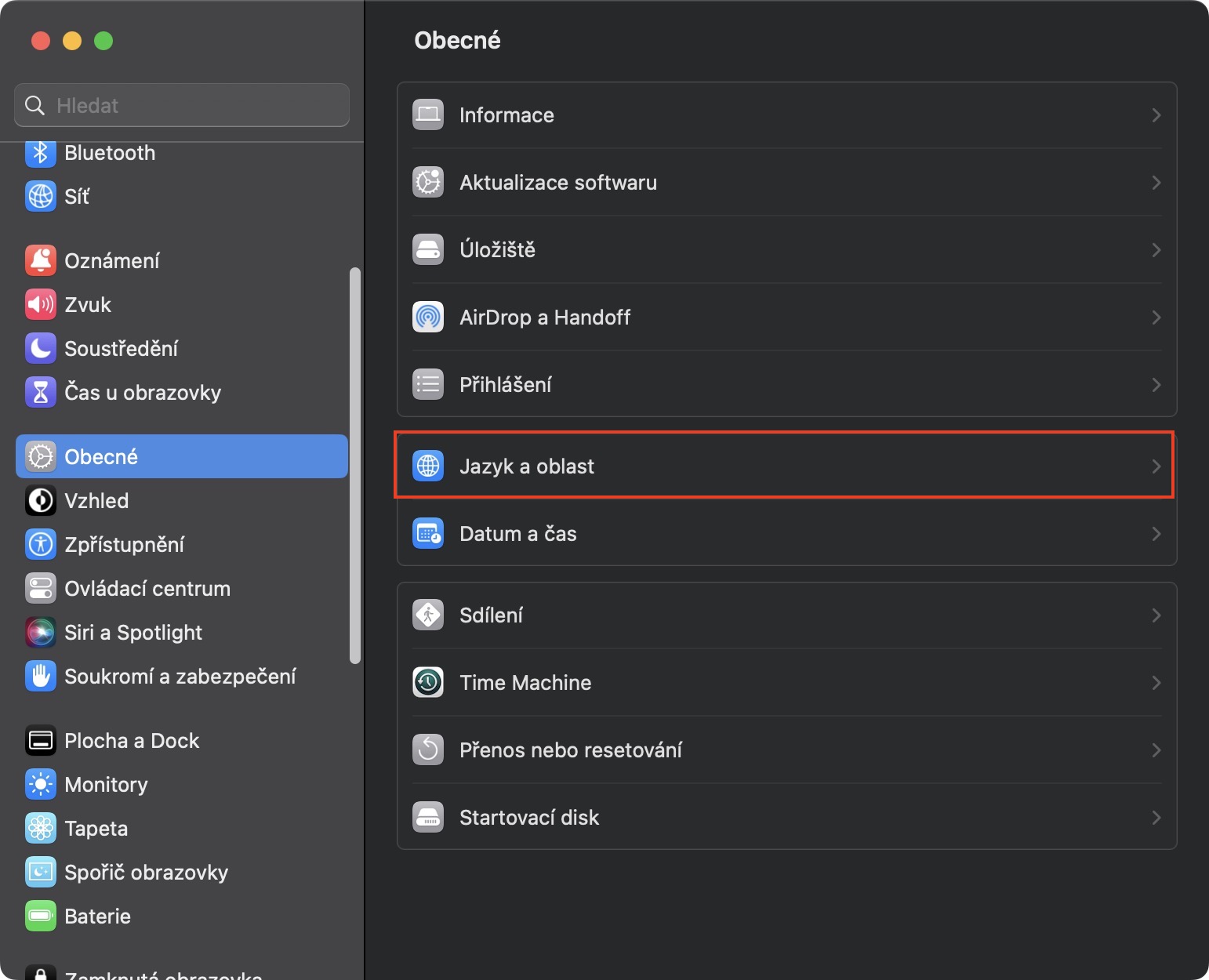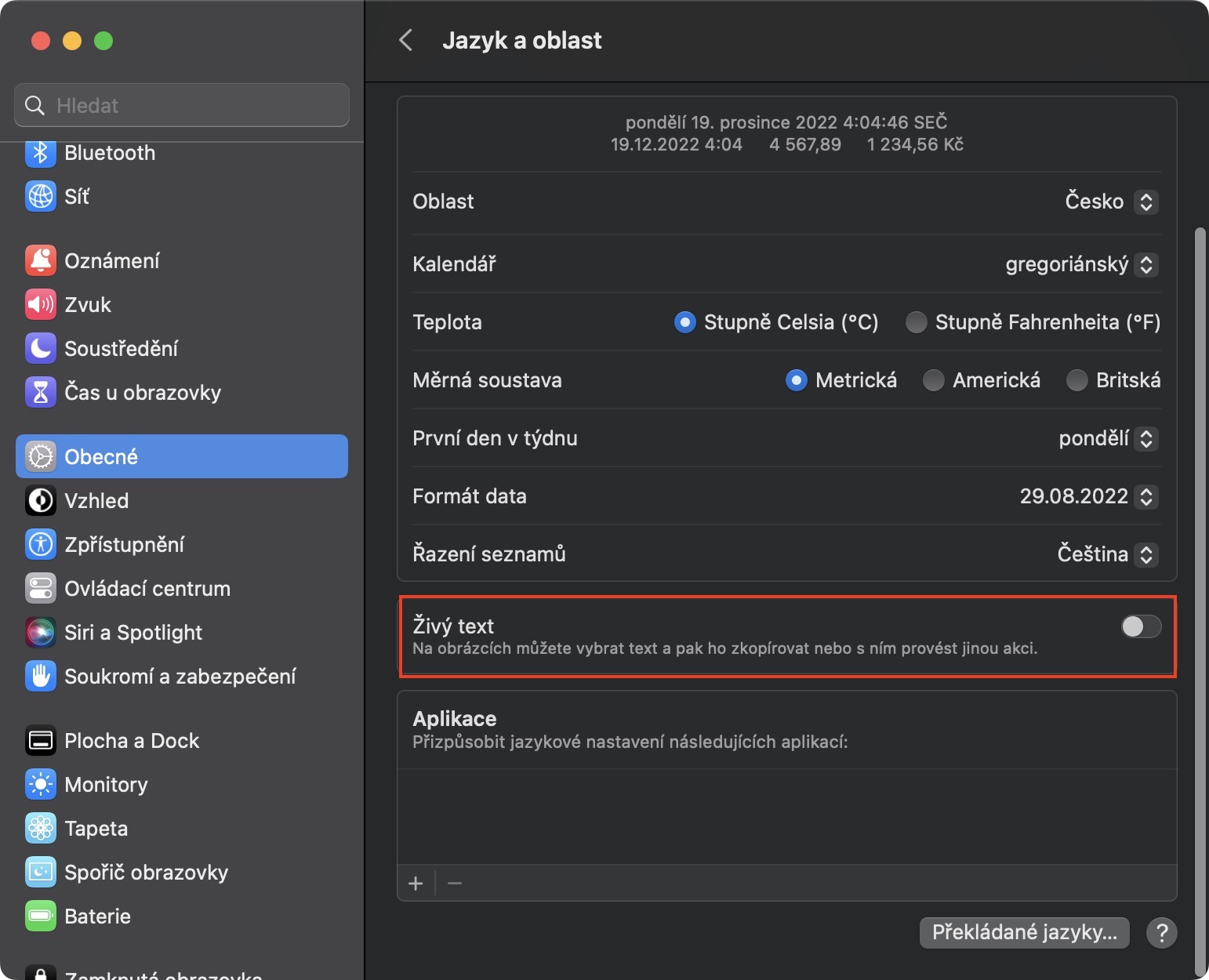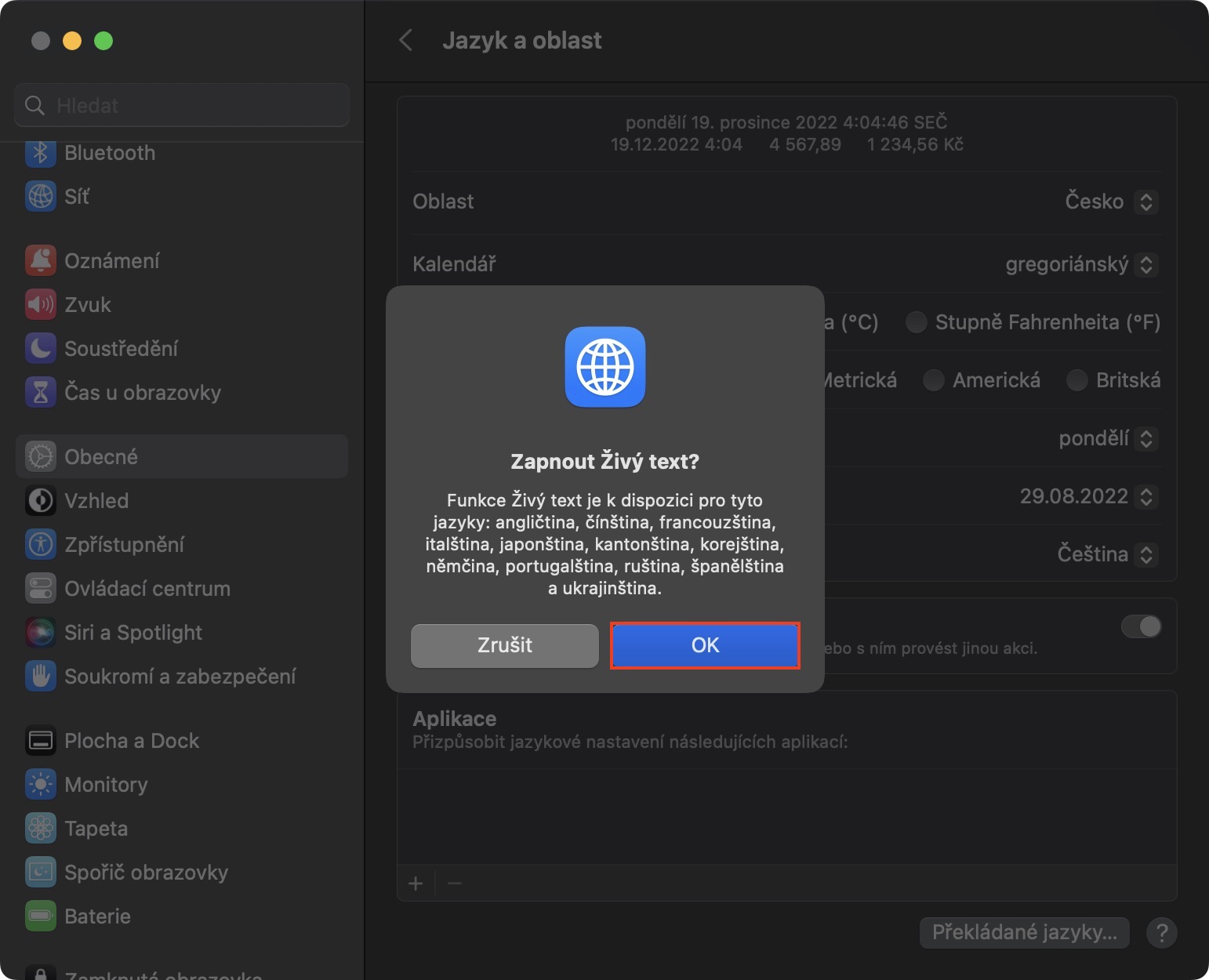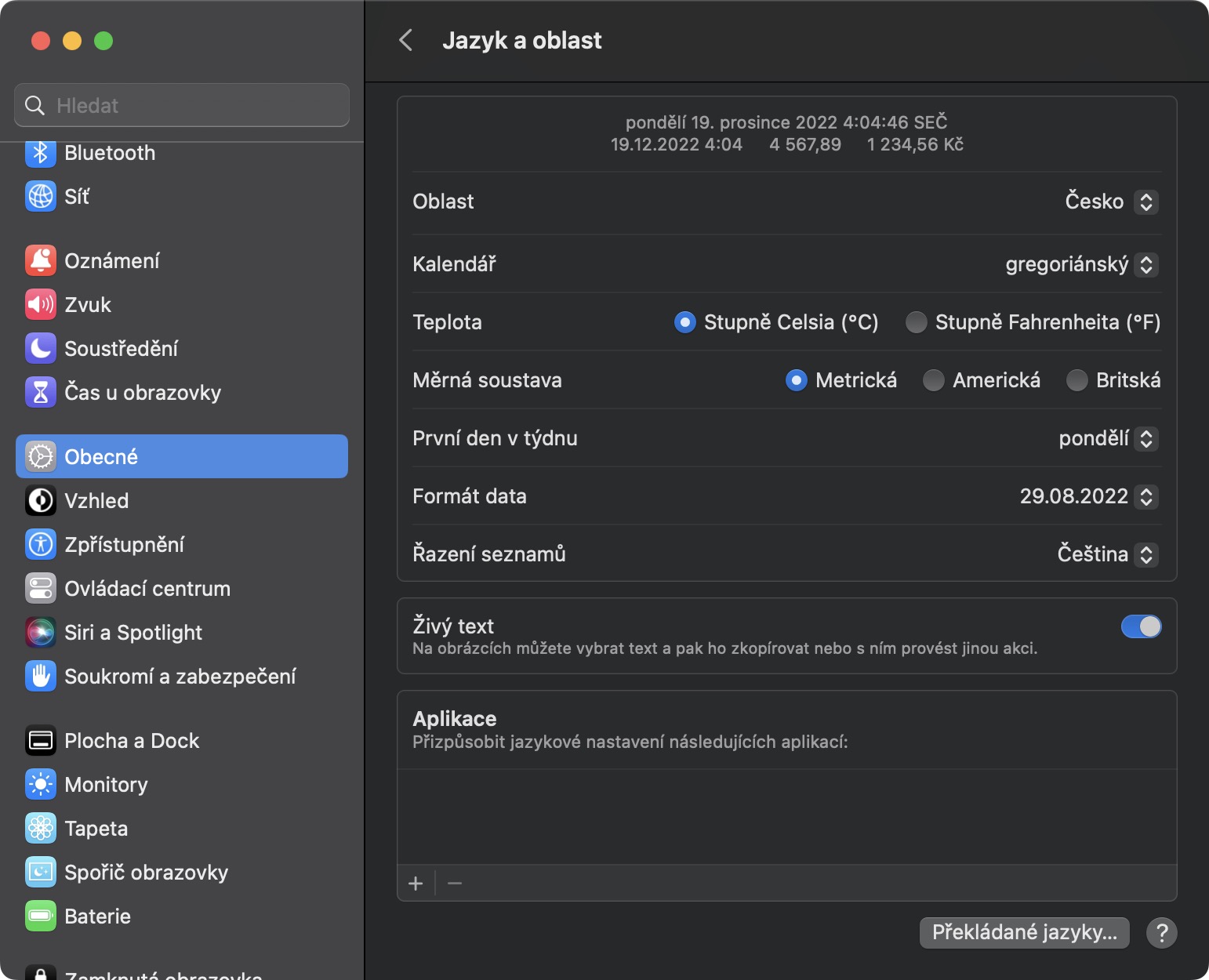Raha manana Mac ianao na MacBook, ka tena hilaza ny marina amiko ianao rehefa miteny aho fa fitaovana tena tsara tokoa ity, indrindra ho an'ny asa. Ny solosaina Apple amin'izao fotoana izao dia manolotra fampisehoana noho ny Apple Silicon chips eo am-pelatanana, ary ny rafitra macOS nohatsaraina tsy tapaka dia ny mofomamy amin'ny mofomamy. Raha fintinina, Apple dia miezaka hatrany manatsara ny Mac, izay tena nahomby, indrindra tato anatin'ny taona vitsivitsy. Na inona na inona ampiasanao ny Mac anao, ato amin'ity lahatsoratra ity isika dia hijery zavatra lehibe 10 mety tsy ho fantatrao akory fa azon'ny Mac atao. Andeha àry hojerentsika izany.
Alefaso ny zoro mavitrika
Lazain'izy ireo fa raha te hahazo tombony betsaka amin'ny Mac ianao dia tokony hifehy ny hitsin-dàlana amin'ny fitendry. Ho fanampin'ireo, ny Active Corners dia afaka manatsotra ny fiasanao isan'andro. Misaotra azy ireo, ny hetsika voafantina dia hotanterahina rehefa "mikapoka" ny iray amin'ireo zoron'ny efijery ny cursor. Ohatra, azo mihidy ny efijery, afindra any amin'ny biraonao, misokatra ny Launchpad na natomboka ny saver, sns. Mba hisorohana azy tsy hatomboka, dia azonao atao ihany koa ny mametraka ny hetsika hanomboka raha tsy mihazona ny fanalahidin'ny fiasa amin'ny amin’io fotoana io ihany. Azo apetraka ny zoro mavitrika → Settings System → Desktop sy Dock, eo ambany tsindrio ny bokotra Zoro mavitrika… Ao amin'ny varavarankely manaraka dia ampy izany tsindrio ny sakafo a mifidy hetsika, na hajanony ny fanalahidin'ny asa.
Fampihenana sary tsotra
Mila mampihena haingana sy mora ve ny haben'ny sary na sary amin'ny Mac-nao? Raha izany no izy dia afaka mampiasa hetsika haingana manokana ianao hikarakarana azy. Ampiasao ireo sary na sary voalohany amin'ny Mac mba hampihenana ny habeny hitady noho izany dia izany marika ary tsindrio avy eo tsindrio havanana (rantsanana roa). Izany dia hanokatra menu iray ahafahanao mivezivezy hetsika haingana, ary avy eo tsindrio ny safidy iray ao amin'ny zana-meno Hanova sary. Aorian'izay dia hisokatra ny varavarankely izay ahafahanao manao fanovana Parameter ho an'ny fampihenana, miaraka amin'ny format. Rehefa avy nifidy ny antsipiriany rehetra, hamafiso ny fiovam-po (fampihenana) amin'ny fipihana eo Avadika ho [format].
Jereo ny tenimiafina voatahiry rehetra
Noho ny Keychain, izay saika hita ao amin'ny fitaovana Apple rehetra, dia tsy mila miatrika tenimiafina amin'ny fomba rehetra ianao. Ny keychain dia hahatsiaro azy ireo ho anao ary mety hiteraka tenimiafina azo antoka ho anao rehefa mamorona kaonty vaovao. Ary raha toa ianao ka mila mijery ny sasany amin'ireo tenimiafina, ohatra mba hidirana amin'ny fitaovana hafa, dia afaka mahita azy ireo mazava tsara amin'ny toerana iray, ary na dia amin'ny fotoana iray ihany amin'ny fitaovana rehetra, noho ny synchronization. Raha mila mijery tenimiafina ianao dia mandehana fotsiny any amin'ny fizarana fitantanana tenimiafina, izay azonao jerena ao → Settings System → Passwords. Aorian'izay dia ampy izay manome alalana, ny tenimiafina rehetra dia haseho indray mandeha ary afaka manomboka miasa miaraka amin'izy ireo ianao.
Kitapo fanadiovana ambonin'ny tany
Ireo mpampiasa Mac dia mizara ho vondrona roa amin'ny resaka filaharana desktop. Amin'ny voalohany dia hahita olona mitazona izany ianao ary mahafantatra tsara hoe aiza no ananany, ao amin'ny faharoa dia misy ny mifanohitra tanteraka izay manana tanteraka ny zava-drehetra mipetaka eny ambonin'ny tany, ary miaraka amin'ny rafitra izay tsy azon'iza na iza. Na izany na tsy izany, ny macOS dia efa ela no endri-javatra, noho izany dia azonao atao ny manadio ny biraonao amin'ny tsindry tokana - ireo no antsoina hoe set. Raha te hanandrana azy ireo ianao, dia azo velomina izy ireo amin'ny fanindriana ny bokotra havanana eo amin'ny desktop, ary avy eo mifidy Ampiasao ny Sets. Azonao atao ny manafoana ny fiasa amin'ny fomba mitovy. Ny Sets dia afaka mizara ny angona rehetra ho sokajy samihafa, miaraka amin'ny zava-misy fa rehefa manokatra sokajy iray amin'ny sisiny ianao dia ho hitanao ny rakitra rehetra avy amin'io sokajy io. Mety ho, ohatra, sary, antontan-taratasy PDF, tabilao sy ny maro hafa.
Zoom in ny cursor raha tsy hitanao
Azo inoana fa rehefa miasa amin'ny Mac ianao dia matetika ianao no ao anatin'ny toe-javatra iray izay very fotsiny ny cursor amin'ny monitor. Mitranga matetika izany raha manana mpanara-maso ivelany mifandray ianao ary desktop lehibe kokoa. Izaho manokana dia saika isan'andro no miatrika an'io "olana" io, saingy soa ihany fa manana vahaolana tsara izy io, ka rehefa avy mihozongozona dia mety hitombo ny cursor ary ho hitanao avy hatrany. Raha te hampavitrika ity endri-javatra ity dia mandehana any → Rafitra rafitra → Accessibility → Monitor → Tondro, KDE hampavitrika mety Asongadino miaraka amin'ny fanozongozonana ny fanondroana totozy.
Misafidiana loko cursor hafa
Ho fanampin'ny hoe afaka manetsika ny fiasa amin'ny Mac ianao, noho izany dia azonao atao ny mahita ny cursor eo amin'ny desktop, azonao atao koa ny manova ny lokony. Amin'ny alàlan'ny default, ny cursor amin'ny Mac dia mainty misy sisintany fotsy, izay mety amin'ny ankamaroan'ny toe-javatra. Raha mbola te hanova ny loko ianao dia mifindra any → System Settings → Accessibility → Monitor, izay efa ahitanao ireo boaty etsy ambany Loko fanondro a Loko famenoana fanondro. Raha hisafidy loko iray, tsindrio fotsiny ny loko napetraka amin'izao fotoana izao mba hanokafana varavarankely fantina kely. Raha mamerina ny loko tany am-boalohany dia tsindrio fotsiny Avereno ny loko.
Mode bateria ambany
Raha manana iPhone ankoatry ny Mac ianao, dia azonao antoka fa azonao atao ny manetsika mora foana ny maody herinaratra ambany amin'ny fomba maro. Nandritra ny fotoana ela io fomba io dia tsy nisy afa-tsy tamin'ny iOS, fa tato anatin'ny taona vitsivitsy dia nanitatra izany i Apple tamin'ny rafitra hafa, anisan'izany ny macOS. Noho izany dia azonao atao ny mitahiry batterie amin'ny Mac anao amin'ny alàlan'ny fampandehanana ny maody herinaratra ambany. Ataovy izany amin'ny alàlan'ny swipe mankany → Fikirana… → Bateria, izay azo atao amin'ny tsipika iray avy eo Mode ambany fampahavitrihana ny fanjifana. Saingy tsy Apple izany raha toa ka toa izany - indrisy, ity fomba ity dia tsy azo vonoina na mandeha amin'ny fomba mahazatra. Amin'ny ankapobeny, dia azo ampiasaina koa izy io tsy tapaka, na rehefa mandeha amin'ny bateria ihany na rehefa mandeha amin'ny adaptatera ihany.
AirPlay avy amin'ny iPhone ho Mac fampisehoana
Ho an'ny fitaratry ny votoaty tsotra sy tsy misy tariby avy amin'ny iPhone na iPad, ohatra, amin'ny fahitalavitra marani-tsaina, dia azonao ampiasaina ny fiasa AirPlay. Gadget tonga lafatra tanteraka ity, saingy mbola maro ny mpampiasa tsy mahalala momba izany. Ny AirPlay dia mety ho ilaina, ohatra, amin'ny famelabelarana tsotra ny sarinao sy ny horonan-tsary avy amin'ny fialan-tsasatrao, fa mazava ho azy fa misy safidy bebe kokoa. Ho fanampin'ny fahafahanao mitaratra ny efijery amin'ny fahitalavitra amin'ny alàlan'ny AirPlay, azonao atao koa ny mamindra izany amin'ny Mac. Eny, tsy dia lehibe loatra ny efijerin'ny solosaina Apple, fa mbola lehibe kokoa noho ny iPhone, izay tsara ho an'ny fanjifana votoaty. Mba hanombohana AirPlay avy amin'ny iPhone ho Mac, ny hany ilainao dia ny manana ny fitaovana rehetra miaraka aminao ary mifandray amin'ny Wi-Fi iray ihany. Avy eo amin'ny iPhone (na iPad) ihany misokatra foibe fanaraha-maso, tsindrio eo kisary fitaratra fitaratra ary avy eo mifidy ny Mac avy amin'ny lisitry ny AirPlay fitaovana.
Lahatsoratra mivantana hamantarana lahatsoratra amin'ny sary
Ny iray amin'ireo endri-javatra vaovao izay somary vaovao amin'ny rafitra fandidiana Apple dia azo antoka fa Live Text. Rehefa ampiasaina, ity gadget ity dia afaka mamantatra lahatsoratra amin'ny sary na sary, ary avy eo manova azy ho endrika ahafahanao miara-miasa aminy. Noho izany dia misy ny mety ho marika sy kopia, raha toa ka manindry rohy, adiresy mailaka, nomeraon-telefaona, sns. Na dia tsy manohana amin'ny fomba ofisialy ny Czech aza ny Live Text, dia mbola azo ampiasaina tsy misy olana - azo ampiasaina ihany ny diacritics antsika. Amin'ny alàlan'ny default, ny Live Text dia tapaka amin'ny Mac, ary azonao atao ny manetsika azy → System Settings → General → Language and Region, aiza marika marika mety Lahatsoratra mivantana. Avy eo dia azonao atao ny manamarika sy miasa amin'ny lahatsoratra amin'ny sary amin'ny macOS.
Famafana ny angona sy ny firafitry
Raha manapa-kevitra ny hivarotra ny Mac ianao, na te-hametraka indray ny rafitra macOS manontolo, dia tsy olana sarotra izany - na dia taona vitsivitsy lasa izay aza dia tsy fomba tsotra toy izany izany. Ny fomba famafana ny angon-drakitra sy ny fanovana amin'ny Mac dia mitovy amin'ny an'ny iPhone amin'izao fotoana izao. Ka mandehana fotsiny → System Settings → General → Transfer or Reset, izay tsindrio fotsiny eo amin'ny Famafana ny angona sy ny toe-javatra... Dia araho fotsiny ny mpamosavy izay hitarika anao amin'ny famerenana ny Mac anao. Rehefa vita dia afaka mivarotra ny Mac tsy misy ahiahy ianao, mamerina azy indray, sns.